みなさんはSoundsliceをご存知でしょうか?
オンラインで楽器演奏を学ぶ人のためのプラットフォームです
楽譜と動画を同期させてネット上に公開したり、それを教材として販売したりできます
試しにSoundsliceを使って以下のように演奏動画とTAB譜を同期させた教材を作ってみました
今回はPower Tab Editorで作成したTAB譜をSoundsliceに読み込ませて教材を作成しました
その方法について紹介したいと思います
Power Tab Editorについて
けいやはTAB譜の作成には長年Power Tab Editorを愛用しています
以下の点がお気に入りポイントです
- アプリの作りがシンプル(動作が軽い)
- MIDI作成ソフトとしても優秀
- 無料ツールである
アプリの作りがシンプル(動作が軽い)
アプリの作りがシンプルなので、動作が軽くてサクサク動きます
楽譜作成ソフトにありがちな、起動に時間がかかる等のストレスが一切ありません
TAB譜作りは長時間作業となることが多いので、この動作が軽いという点は、余計なストレスがかからず大変助かります
そして、作りがシンプルなゆえに、操作も簡単で使いやすいです
MIDI作成ソフトとしても優秀
作成したTAB譜をMIDIファイルとして出力できます
音色の種類も豊富なので、昔のゲーム音楽なんかはかなりの精度で再現できます
例えば、以下のような感じです(サイトに埋め込む都合上、mp3ファイルに変換しています)
★スーパーマリオブラザーズ2 地上テーマ
★ロックマンX2 ゼロのテーマ
けいやはこのMIDI出力機能を使って、ボーカロイド(初音ミク等)にファイルを読み込ませたりしていました
無料ツールである
趣味で使う程度であれば、無料であるのが嬉しいです
有料ツールも使用したことがありますが、基本的な機能しか使わないのであれば、このPower Tab Editorで十分だと思っています
Soundsliceの使い方
それでは、Soundsliceを使っていきます
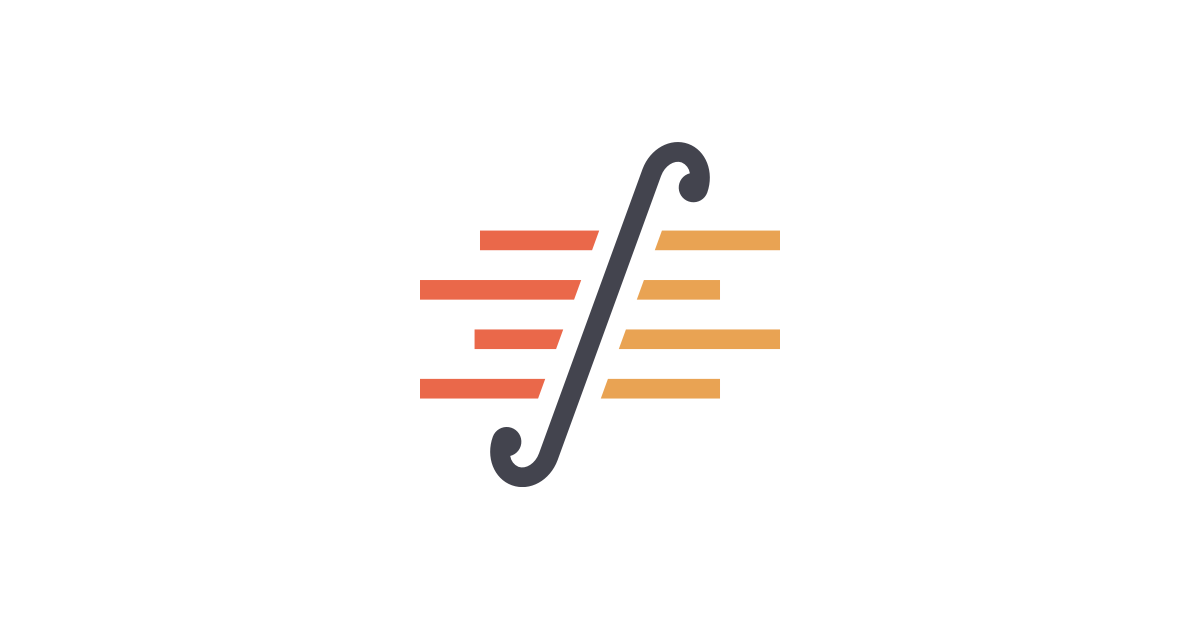
使用するにはユーザ登録が必要です(ユーザ名とe-mailアドレスだけでOK)
Soundsliceにアクセスすると以下の画面が出てくるので、まずはPower Tab Editorのファイル(TAB譜)をアップロードします
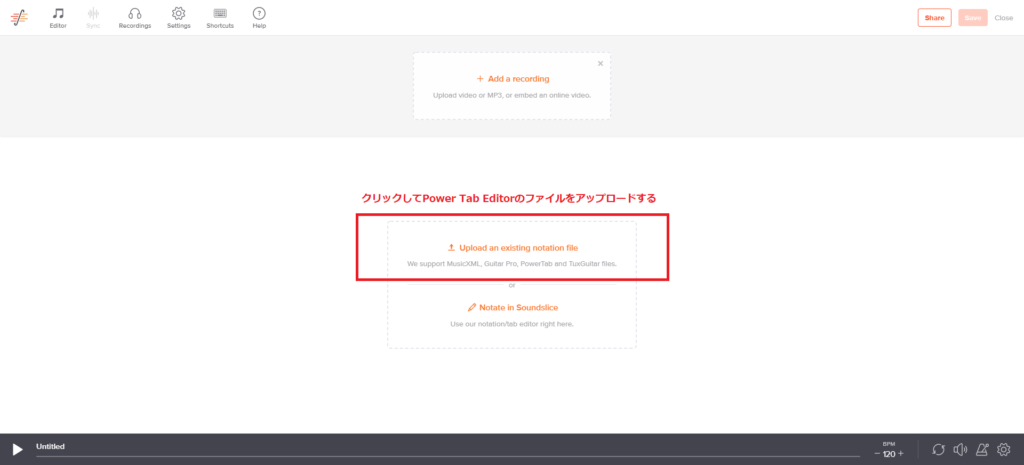
なお、今回はTommy Emmanuelが演奏するAvalonという曲で教材を作ります
本TAB譜はけいやの自作です(AvalonのTAB譜の記事はこちら)
TAB譜のアップロードが完了すると以下のような画面となります
続いて動画をアップロードしますが、今回はYouTube上の動画を使用するので、URLを指定するだけです
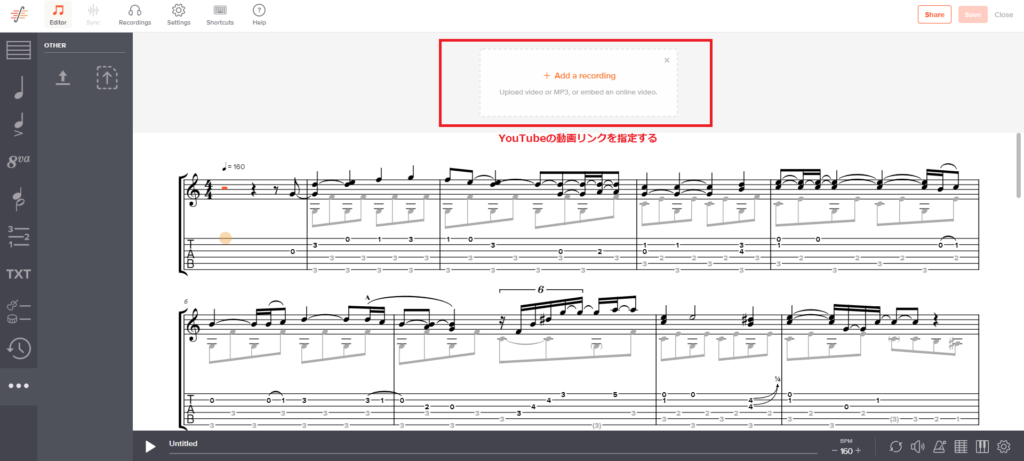
動画のアップロード(指定)が完了すると以下のような画面となります
続いて、動画とTAB譜の同期を取っていきます
同期の取り方は、動画を流しながら各小節の頭のタイミングでキーボードの”T”を押下していきます
この作業は少し慣れが必要です
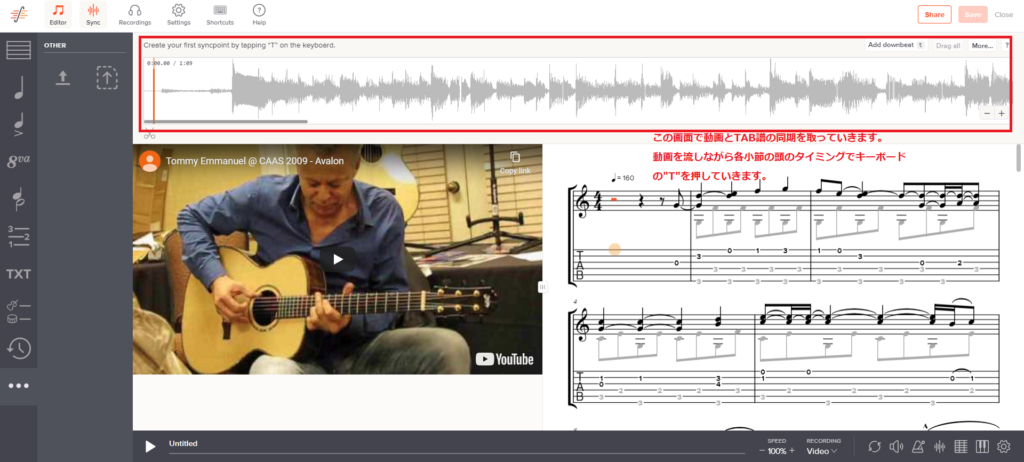
同期を取ると以下のように波形画面に①、②、➂、…のような同期ポイントが表示されます
同期が取れれば作業はほぼ完了です
お好みでTAB譜へのコードダイアグラムの挿入も可能です
以下のとおり、画面左の「TXT」⇒「G7」をクリックして、コードダイアグラムを挿入していきます
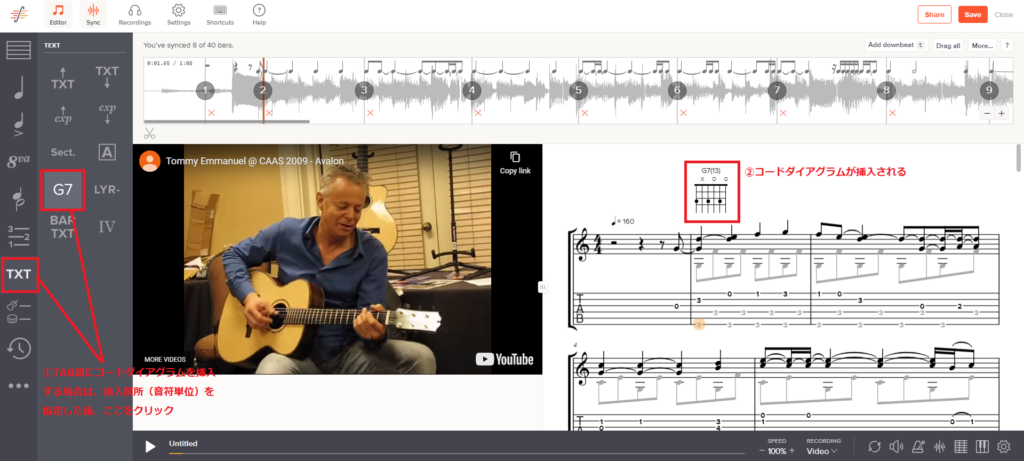
作業が完了すれば、画面右上の「Save」で保存後、その隣の「Share」の「Publish to channel]で教材をSoundslice上に公開できます
公開後の教材は以下のような感じになります
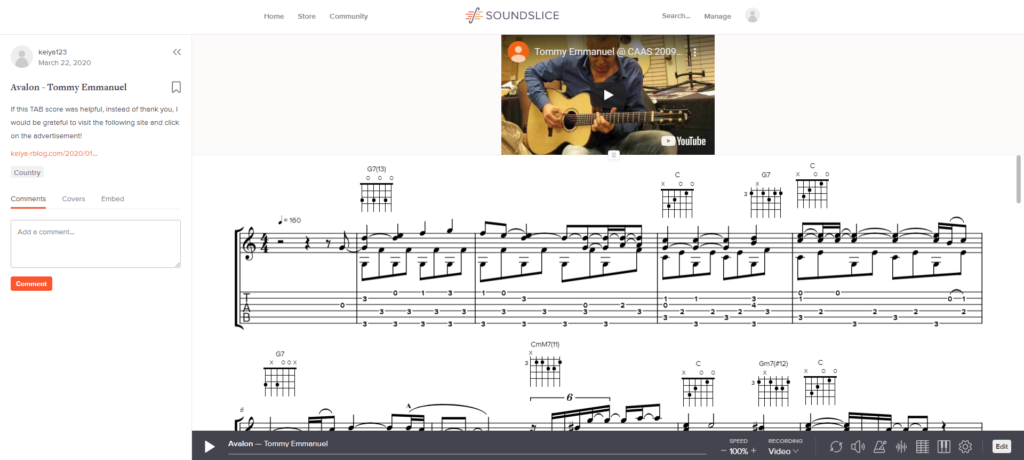
上記教材のURLはこちらです
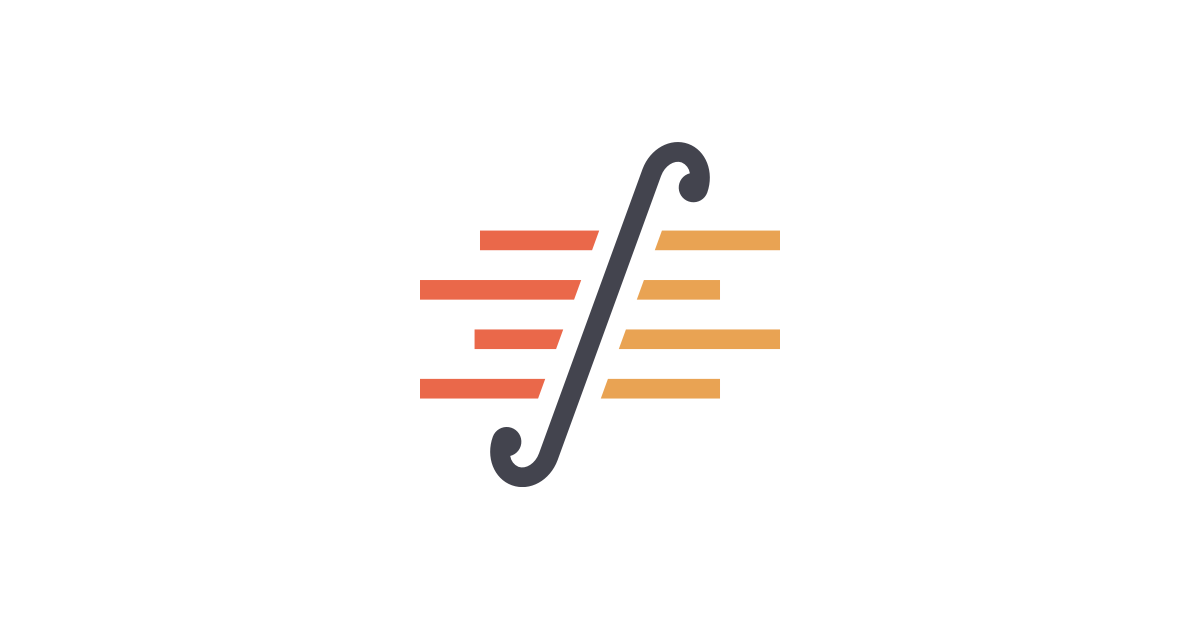
なお、今回はPower Tab Editorで作成したTAB譜をアップロードする方法を紹介しましたが、もちろんSoundslice上でいちからTAB譜を作成することも可能です
Soundslice有料ライセンスについて
本記事の冒頭にてSoundsliceで作成した教材を本ブログに埋め込んでいますが、実はこのWebサイトへのSoundsliceの埋め込みは機能は有料ライセンスのみ使用が許可されています
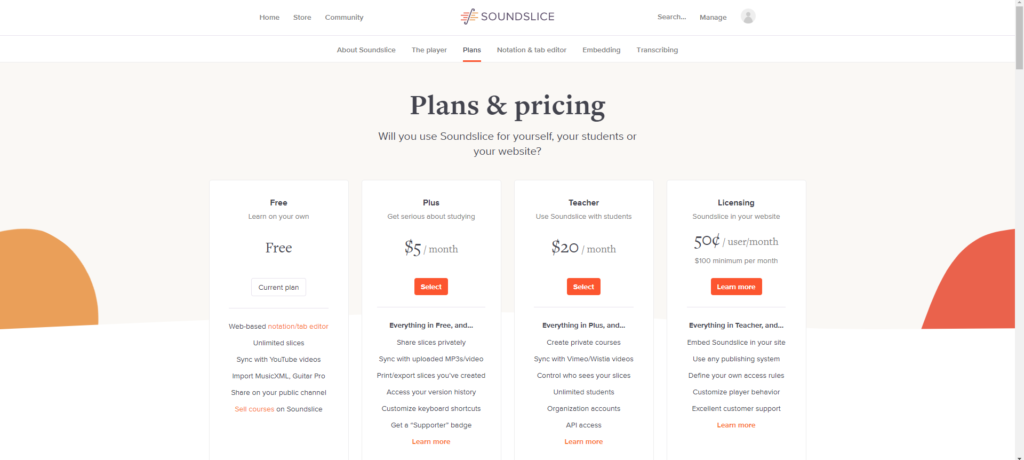
Webサイトへの埋込み機能は、上記画像の一番右のライセンスグレードが必要です
50セント/ユーザ/月となっていますが、費用の詳細を確認すると、200ユーザーまでは100ドル/月、それ以降は1ユーザ増えるたびに50セント(最大200ドル/月)という料金設定のようです
要するに、ビジネスでSoundsliceを使う人向けの料金設定です
Webサイトへの埋込み機能は魅力的ですが、趣味で使用するにはハードルの高い金額です
なお、フリーライセンスでもお試しで1サイトだけSoundsliceの埋込みが許可されていたので、本記事の冒頭の埋込みは、その枠を使っています〆

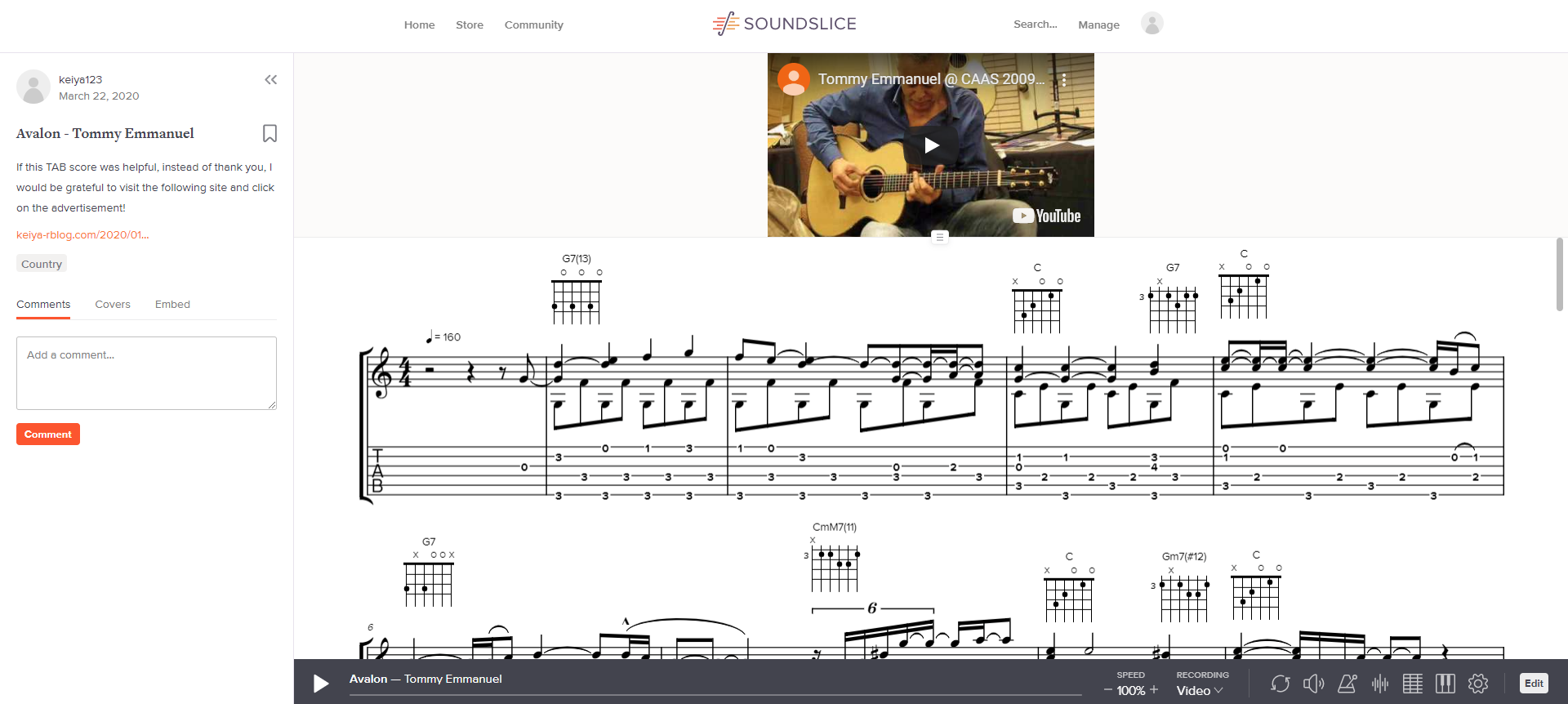

コメント
[…] Soundslice の使い方/Power Tab Editor との合わせ技 | けいやの雑記ブログ […]